Chcesz dodać napisy do filmu, aby poprawić wrażenia podczas oglądania? Nie wiesz, jak dodać napisy do filmu za darmo? Ten post zawiera listę kilku dodawanych napisów do aplikacji wideo, które mogą Ci pomóc. Pokazuje również, jak dodawać napisy do wideo online.
Dodaj napisy do filmu
Dzisiaj oglądamy filmy codziennie i często udostępniamy je znajomym i rodzinie. Według ankiety ludzie wolą oglądać filmy z napisami, nawet jeśli nie muszą, ponieważ mogą lepiej rozumieć filmy. Aby więc pomóc widzom lepiej cieszyć się Twoim filmem, lepiej dodaj napisy do filmu .
Co to są napisy?
Napisy to tekst pochodzący z transkrypcji lub scenariusza dialogu lub komentarza w filmach, programach telewizyjnych, anime, grach wideo itp. Zazwyczaj napisy są wyświetlane u dołu ekranu. Czasami mogą również znajdować się na górze ekranu, jeśli na dole ekranu jest już tekst.
Dodanie napisów do filmów może mieć duży wpływ na ich sukces. Dlaczego napisy są tak ważne? Możesz być zaskoczony. Oto kilka powodów, dla których musisz dodać napisy do filmu.
4 powody, dla których Twój film potrzebuje napisów
- Napisy poprawiają zrozumienie. Napisy zapewniają tekstową reprezentację dowolnego dźwięku występującego w filmie.
- Wiele osób nie włącza lub nie może włączyć dźwięku. Ludzie nie muszą zwiększać głośności, aby zrozumieć treść Twoich filmów.
- Nie każdy może usłyszeć Twój dźwięk. Osoby niesłyszące lub niedosłyszące mogą zrozumieć film, czytając napisy.
- Nie wszyscy mówią w Twoim języku. Ludzie mogą przetłumaczyć Twój film na dowolny język, oglądając napisy.
Teraz myślę, że możesz się zastanawiać:
„Jak mogę bezpłatnie dodać napisy do filmu?”
Na szczęście ten post zawiera 2 sposoby, które pomogą Ci dodać napisy do filmów za darmo.
Sposób pierwszy. Dodaj napisy do filmu za pomocą oprogramowania
Nie ma wątpliwości, że możesz skorzystać z oprogramowania, aby łatwo i szybko dodawać podpisy (lub napisy) do filmów.
Na przykład możesz dodać napisy do wideo VLC lub możesz spróbować użyć wbudowanego narzędzia Windows, Windows Movie Maker, aby dodać napisy do swoich filmów.
Obejrzyj poniższy film, aby dowiedzieć się, jak bezpłatnie dodawać napisy do filmu.
Widzieć! Windows Movie Maker, opracowany przez firmę Microsoft, może pomóc w łatwym dodawaniu podpisów lub napisów do filmu.
Ale to dodawanie napisów do aplikacji wideo nie jest już dostępne do pobrania. Ponadto, zgodnie z ankietą, użytkownicy napotkali wiele problemów, takich jak niedziałający program Windows Movie Maker podczas korzystania z tego narzędzia.
Na szczęście została wydana najlepsza alternatywa dla Movie Makera, MiniTool Movie Maker! Teraz możesz wypróbować to potężne, ale bezpłatne alternatywne narzędzie do dodawania tekstu do swoich filmów.
Jak dodać napisy do wideo MiniTool Movie Maker (Windows 10/8/7)
MiniTool Movie Maker, bezpłatne i potężne narzędzie do edycji wideo, może nie tylko pomóc w bezpłatnym dodawaniu napisów do filmów, ale także może pomóc w łatwym dodawaniu tekstu do zdjęcia.
Oto przewodnik krok po kroku, jak dodać napisy do filmu.
Krok 1. Zaimportuj pliki wideo do programu MiniTool Movie Maker.
- Pobierz i zainstaluj MiniTool Movie Maker na swoim komputerze.
- Uruchom to bezpłatne dodawanie napisów do oprogramowania wideo, aby uzyskać jego główny interfejs.
- Kliknij przycisk Importuj pliki multimedialne możliwość zaimportowania do niego plików wideo i przeciągnięcia tych zaimportowanych plików do scenorysu.
To narzędzie obsługuje importowanie różnych formatów wideo, w tym .rmvb, .3gp, .mov, .avi, .flv, .mkv, .mp4, .mpg, .vob i .wmv.
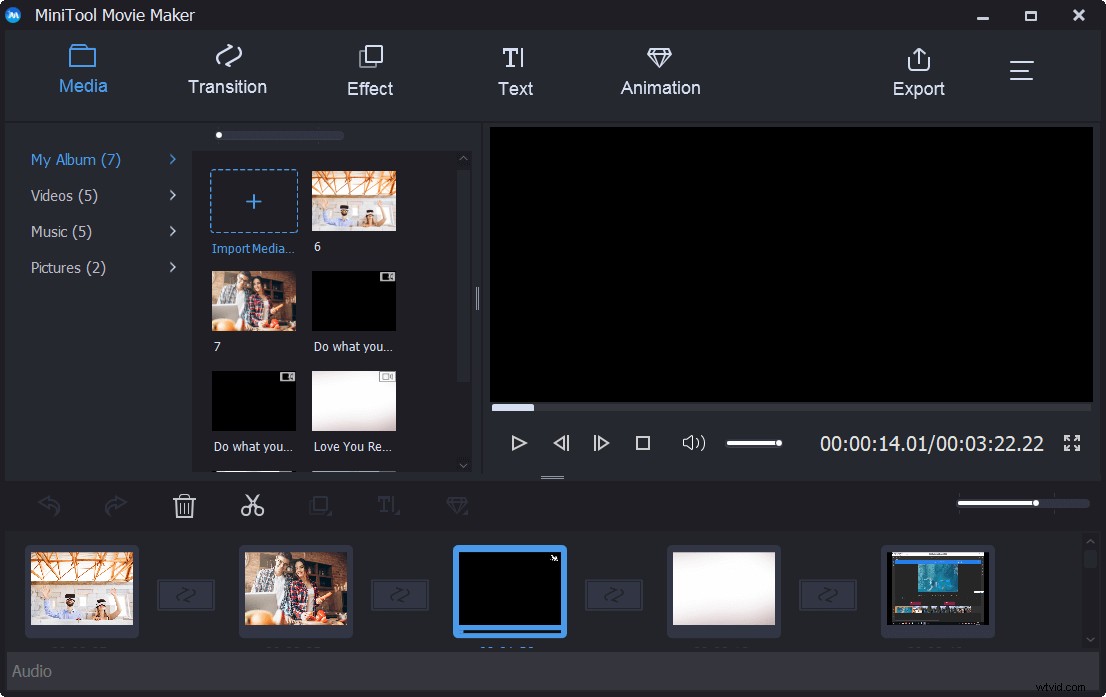
Krok 2. Dodaj napisy do filmu.
Teraz możesz kliknąć Tekst na pasku narzędzi, aby wyświetlić następujące okno.
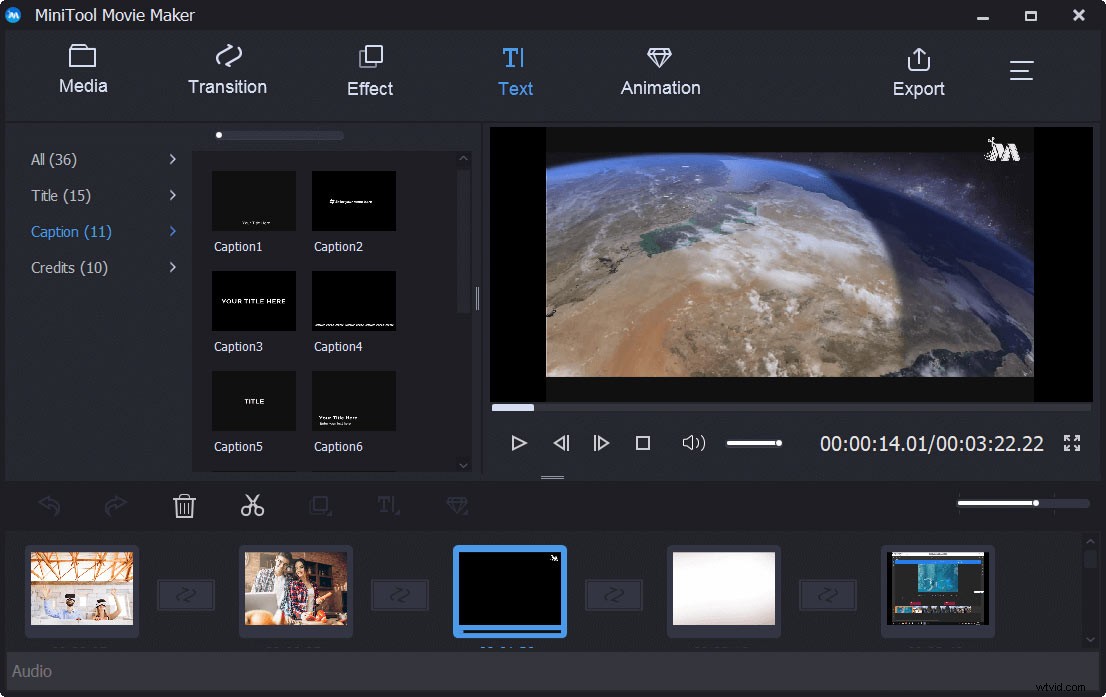
W tym oknie możesz zobaczyć wiele różnych frontów tekstowych, w tym tytuł, podpis i napisy końcowe. (Jeśli na przykład chcesz dodać tytuł do swojego filmu, możesz przeciągnąć i upuścić odpowiedni tryb tytułu do scenorysu, a następnie wprowadzić tekst).
W tej chwili, aby dodać napisy do filmu za darmo, wystarczy wybrać odpowiedni tryb napisów, a następnie przeciągnąć go do swojego filmu w scenorysie.
Następnie możesz wpisać swój tekst.
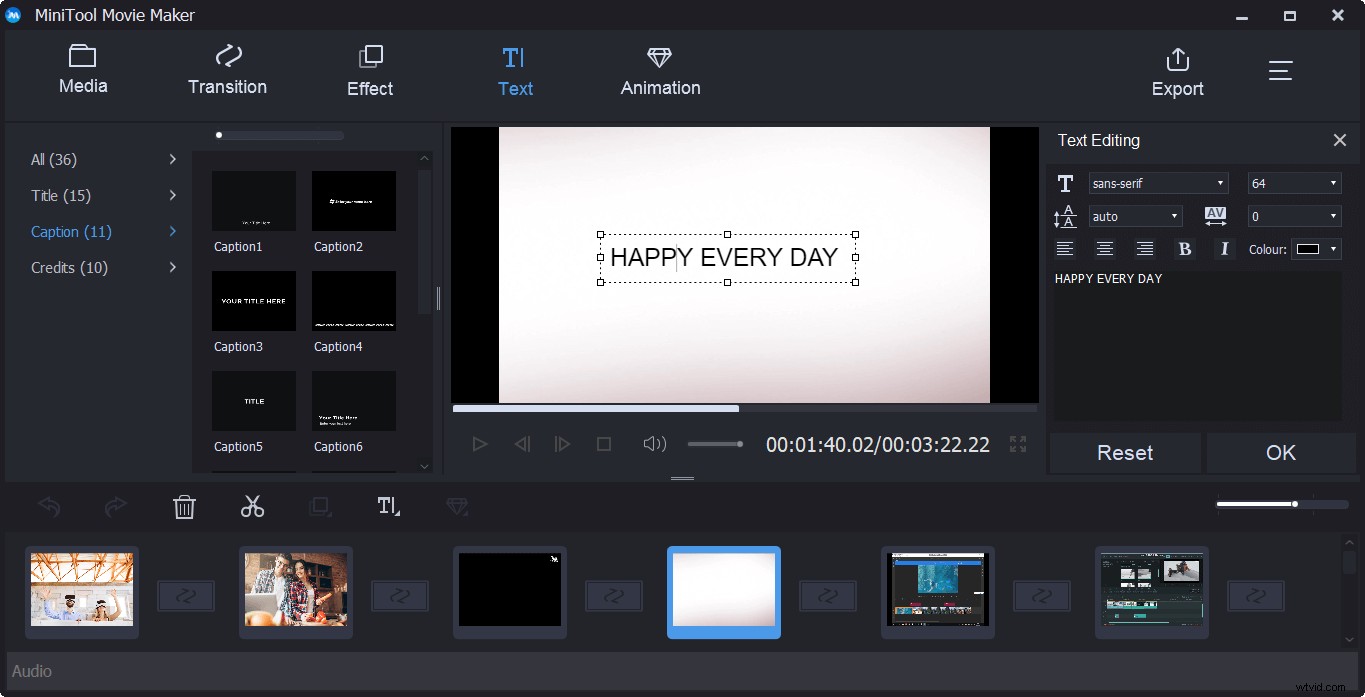
Następnie możesz zmienić czcionki, rozmiary, kolory, kontury i wyrównanie napisów.
Krok 3. Zapisz film z napisami.
Wreszcie możesz zapisać plik wideo w różnych formatach wideo, w tym .wmv, .mp4, .avi, .mov, .f4v, .mkv, .ts, .3gp, .mpeg2, .webm, .gif i . mp3. Jeśli chcesz, możesz udostępnić ten nowy film znajomym.
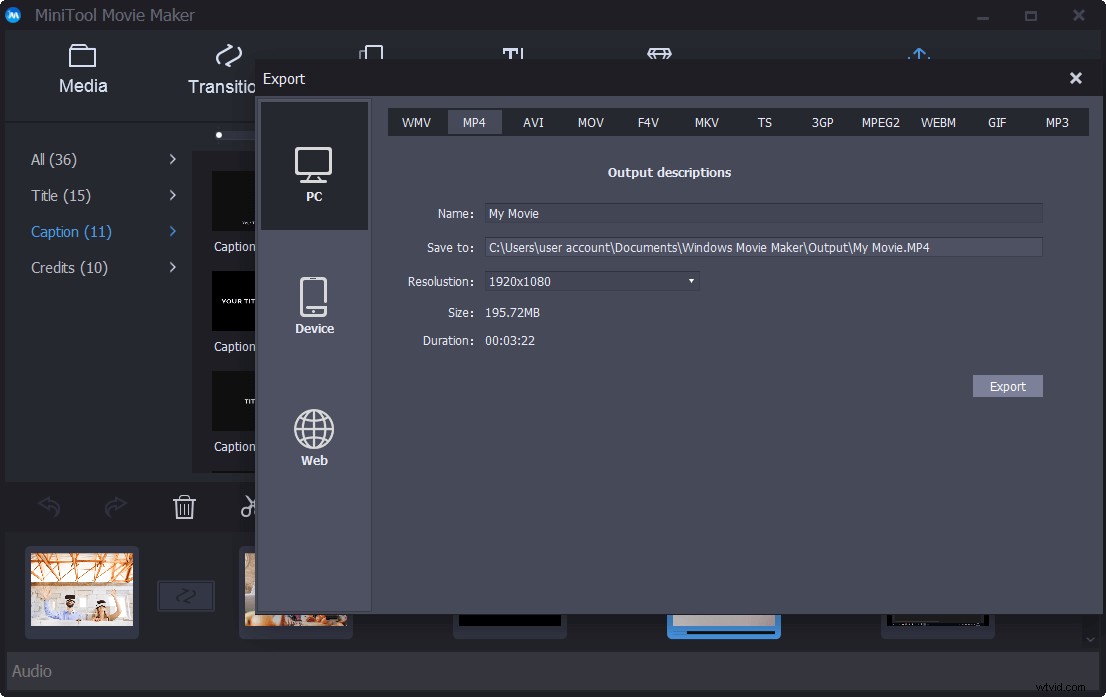
MiniTool Movie Maker, bezpłatne i proste oprogramowanie do edycji wideo, może pomóc w dodawaniu napisów do filmów za darmo. Udostępnij to narzędzie wszystkim.Kliknij, aby tweetować
Najważniejsze jest to, że MiniTool Movie Maker to dobry dodatek do napisów do aplikacji wideo dla użytkowników systemu Windows. A co z użytkownikami komputerów Mac? Jak dodać tekst do wideo w Mac OS X?
Jak dodać napisy do wideo iMovie (Mac i iOS)
iMovie, aplikacja do edycji wideo sprzedawana przez firmę Apple Inc. na systemy Mac i iOS, może pomóc w dodawaniu tekstu do wideo w systemie Mac OS X.
Kroki to:
Otwórz iMovie, a następnie zaimportuj materiał wideo na oś czasu.
Wybierz Tytuły T opcja i style tytułów zostaną odpowiednio wyświetlone.
Wybierz styl tytułu, który chcesz dodać, i przeciągnij go w miejsce, w którym chcesz dodać napisy.
Wpisz swój tekst.
Wybierz Pokaż czcionki i wybierz Zmień czcionki aby zmienić styl czcionki napisów.
Na koniec wyeksportuj swój film z dodanym tekstem.
Bardzo łatwo jest dodać napisy do wideo iMovie, prawda? Tylko przyjazne przypomnienie:jeśli szukasz iMovie dla Windows, możesz kliknąć tutaj, aby uzyskać to, czego chcesz.
Bez względu na to, który system jest używany, możesz dodawać napisy do filmów mp4, mov lub innych, o ile włączysz opcję dodawania napisów do aplikacji wideo. Czy można teraz wykonać to zadanie bez instalowania oprogramowania?
Oczywiście, że możemy!
Ale jak mogę dodać napisy do filmu online?
Czytaj dalej, aby znaleźć więcej szczegółów.
Metoda druga. Dodaj napisy do YouTube Video Online
Jeśli nie chcesz włączyć dodawania napisów do aplikacji wideo lub nie wiesz, jak dodać napisy do filmów na YouTube, jesteś we właściwym miejscu.
Jak dodać napisy do wideo YouTube
Oto 2 sposoby dodawania tekstu do filmów na YouTube.
#1. Użyj narzędzia do tworzenia napisów w YouTube, aby dodać napisy do filmu w YouTube
Krok 1. Zaloguj się na swoje konto YouTube, kliknij Studio twórców> Menedżer filmów> Filmy .
Krok 2. Wybierz plik wideo, który chcesz edytować, kliknij menu rozwijane obok Edytuj i wybierz Napisy/CC opcja.
Krok 3. Kliknij Dodaj nowe napisy lub CC przycisk.
Krok 4. Wybierz język napisów.
Krok 5. Wybierz Utwórz nowe napisy lub CC aby kontynuować.
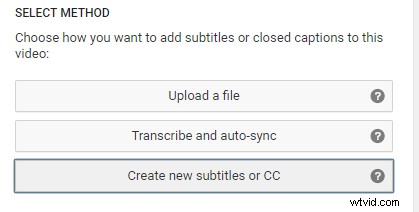
Krok 6. Wprowadź podtytuł i przeciągnij go, aby zmienić jego punkt początkowy, a także dostosować długość napisów.
Krok 7. Naciśnij przycisk Opublikuj przycisk, a następnie Twoje napisy zostaną przesłane do filmu.
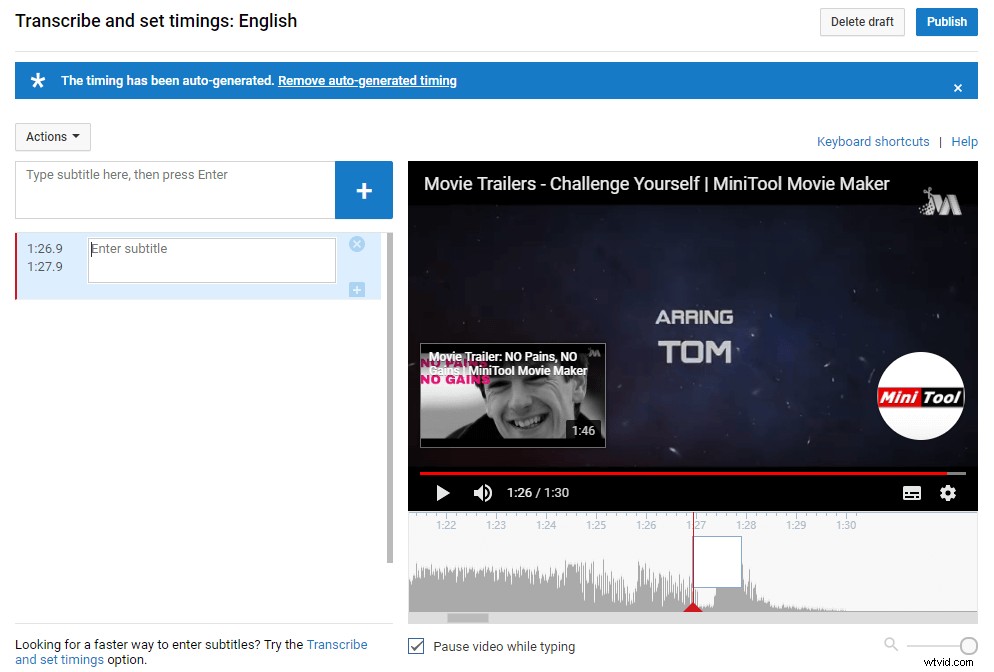
# 2. Przesyłanie napisów w celu dodania napisów do filmu w YouTube
Krok 1. Utwórz plik SRT z napisami do filmów
- Otwórz edytor tekstu, taki jak Notatnik.
- Utwórz napisy w określonym formacie:numer napisu, sygnatura czasowa i tekst – każdy zajmuje inną linię. A znaczniki czasu mają format „godzina:minuta:sekunda.milisekunda”.
Na przykład:
0
00:00:05.00--> 00:04:35.00
To opowieść o wyzwaniu.
1
0:09:15.00 --> 00:12:05.00
Co robisz?
Krok 2. Zapisz edytowane napisy.
Powinieneś kliknąć Plik , wybierz Zapisz jako aby zapisać plik.
- Wprowadź nazwę pliku kończącą się na „.srt”, np. „napisy.srt”.
- WybierzWszystkie pliki z menu rozwijanego Zapisz jako typ .
- Kliknij Kodowanie menu i wybierz UTF-8 .
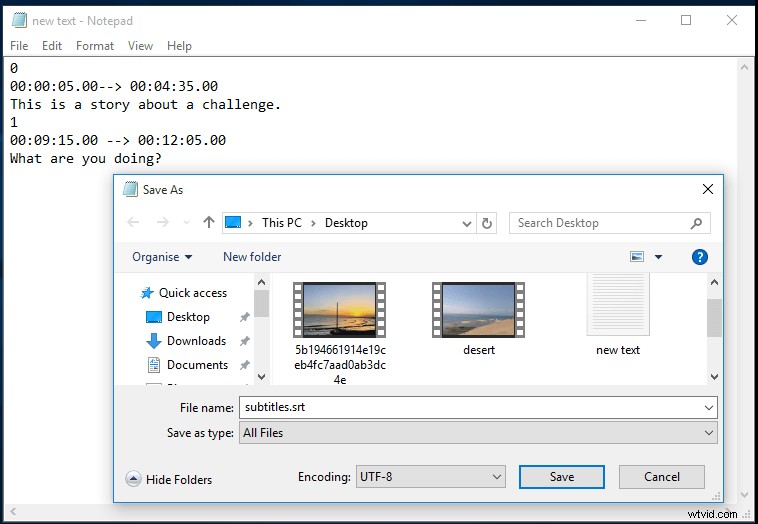
Krok 3. Dodaj napisy do wideo YouTube.
- Zaloguj się na swoje konto YouTube, a następnie wybierz Mój kanał i kliknij Menedżer filmów .
- Wybierz docelowy film, kliknij Edytuj strzałkę w dół i wybierz Napisy i CC .
- Kliknij Dodaj nowe napisy lub CC i wybierz Prześlij plik .
- Wybierz Plik napisów z menu podręcznego.
- Przeszukaj utworzony plik i wybierz Prześlij .
- Dostosuj napisy.
- Opublikuj swój film z napisami.
Obie metody mogą pomóc w dodawaniu napisów do filmów za darmo. Co jednak zrobić, jeśli nie chcesz dodawać napisów do filmów na YouTube? Czy istnieje inny sposób dodawania tekstu do wideo online?
Oczywiście! Odpowiedź jest pozytywna!
Chcesz poznać najlepszy sposób?
Przewodnik krok po kroku, jak dodać napisy do filmu online
Po wypróbowaniu różnych sposobów okazuje się, że możesz dodać podpisy lub napisy do wideo bez instalowania żadnych napisów do aplikacji wideo.
Teraz wypróbuj następujące kroki, aby dodać napisy do wideo online.
Krok 1. Użyj VEED, aby dodać napisy do swojego filmu online.
Krok 2. Prześlij swój film.
Krok 3. Odtwórz film i wstrzymaj go, gdy chcesz dodać napisy.
Krok 4. Kliknij Dodaj tekst opcję z zakładek na stronie edycji.
Krok 5. Wpisz swój tekst. Następnie możesz zmienić czcionki, rozmiar i wyrównanie w panelu edycji.
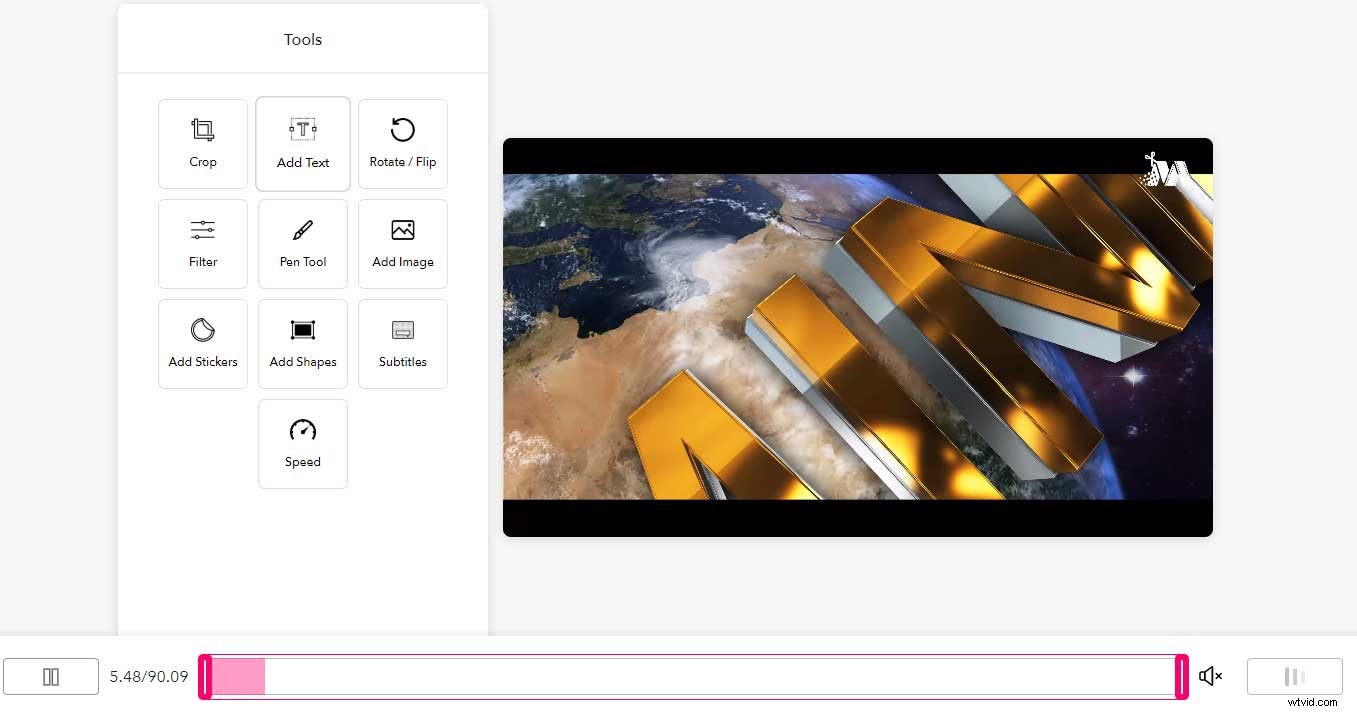
Krok 6. Kliknij Pobierz w prawym dolnym rogu, aby pobrać film.
Postępuj zgodnie z tymi sposobami, aby łatwo i szybko dodawać napisy do wideo online.Kliknij, aby tweetować
Czas dodać napisy do filmu…
Właśnie poznałeś różne sposoby dodawania napisów do filmów za darmo. Teraz Twoja kolej, aby dodać tekst do filmu, aby ukończyć film.
Moim zdaniem lubię używać MiniTool Movie Maker do dodawania napisów do filmu, aby uzyskać lepsze wrażenia podczas oglądania, ponieważ to bezpłatne narzędzie oferuje interfejsy przypominające kreatory i zaawansowane funkcje.
Czy masz jakieś wskazówki, jak dodać napisy do filmu? Podziel się nimi w komentarzach poniżej! Bardzo doceniam!
Jeśli masz jakiekolwiek pytania dotyczące tego posta, skontaktuj się z nami pod adresem [email protected]. Rozwiążemy je tak szybko, jak to możliwe.
Dodaj napisy do najczęściej zadawanych pytań wideo
Jak mogę bezpłatnie dodać napisy do mojego filmu?- Zaimportuj wideo do programu MiniTool Movie Maker.
- Przeciągnij i upuść pliki wideo na oś czasu.
- Kliknij Tekst.
- Przeciągnij i upuść animowany tekst na ścieżkę tekstową.
- Edytuj tekst.
- Zapisz wideo.
- Uruchom Windows Movie Maker.
- Zaimportuj plik MP4 do tego bezpłatnego oprogramowania do edycji wideo.
- Przejdź do miejsca, w którym chcesz dodać tytuł.
- Kliknij kartę Strona główna i wybierz Tytuł.
- Zmień domyślny tekst.
- Eksportuj wideo.
- Kliknij Transkrypcje.
- Wybierz film, do którego chcesz dodać napisy.
- Wybierz w DODAJ, aby zacząć dodawać napisy do swojego filmu.
- Wybierz sposób, w jaki chcesz dodać napisy lub podpisy kodowane do tego filmu.
- Kliknij Opublikuj.
- Przygotuj plik z napisami z rozszerzeniem .srt.
- Otwórz odtwarzacz VLC i odtwórz wideo.
- Wybierz napisy po lewej stronie Play catch i wybierz Wybierz plik napisów.
- Zbadaj obszar, w którym zapisałeś plik z napisami.
- Przejdź do dokładnej lokalizacji i dotknij pliku, aby go dodać.
